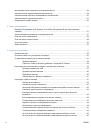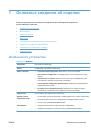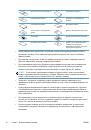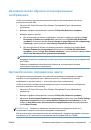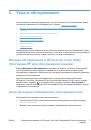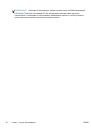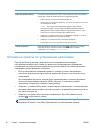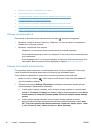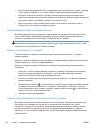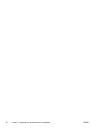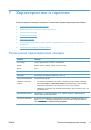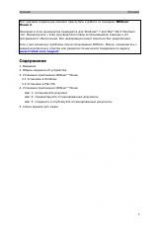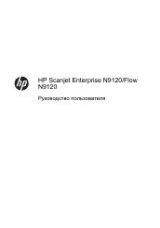Инструкция для HP Сканер HP Scanjet Enterprise 7000 s2 с полистовой подачей, Сканер HP Scanjet Enterprise Flow 7000 s2 с полистовой подачей
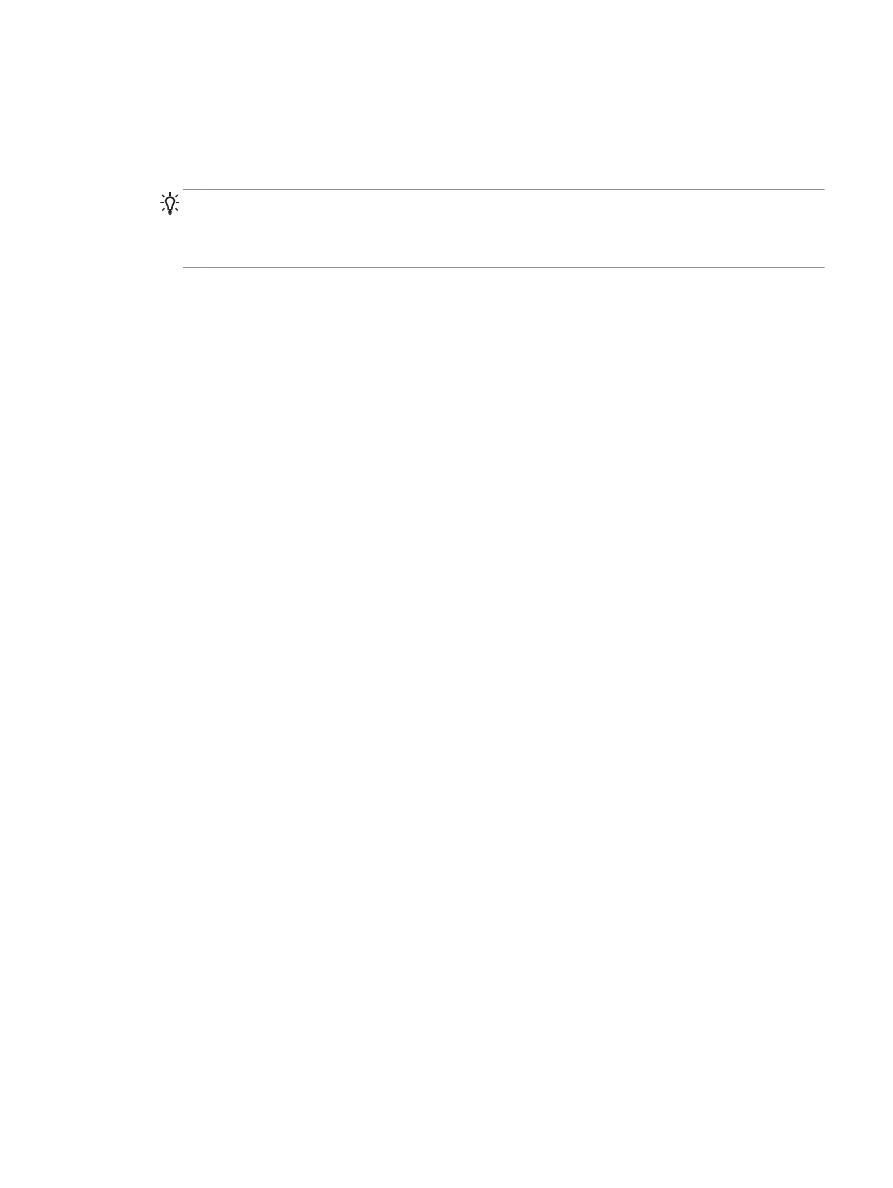
5.
Установите
параметры
для
профиля
.
Для
этого
щелкните
соответствующую
панель
и
выберите
необходимые
параметры
.
6.
После
завершения
выбора
параметров
профиля
сканирования
щелкните
Save
(
Сохранить
)
,
чтобы
сохранить
новый
профиль
.
СОВЕТ
:
Чтобы
добавить
данный
профиль
в
список
профилей
ЖК
-
дисплея
сканера
,
используйте
HP Scanner Tools Utility (
Программа
HP
для
обслуживания
сканера
).
Для
получения
дополнительной
информации
см
.
раздел
Help (
Справка
)
в
программе
HP Scanner Tools Utility (
Программа
HP
для
обслуживания
сканера
).
Для
получения
дополнительной
информации
см
.
раздел
Help (
Справка
)
в
программе
HP Smart
Document Scan Software (
Программа
HP
для
сканирования
документов
).
Создание
профилей
сканирования
,
использующих
программы
сканирования
сторонних
поставщиков
Если
имеется
программа
для
сканирования
,
которую
требуется
использовать
со
сканером
,
можно
создать
профили
,
использующие
эту
программу
.
Чтобы
создать
профиль
сканирования
,
использующий
программу
сканирования
стороннего
поставщика
,
выполните
указанные
ниже
действия
.
1.
Включите
сканер
и
запустите
HP Scanner Tools Utility (
Программа
HP
для
обслуживания
сканера
).
2.
Перейдите
на
вкладку
Profiles (
Профили
)
.
3.
В
области
Other application profiles (
Профили
других
приложений
)
щелкните
Create
(
Создать
)
.
4.
Заполните
поля
в
диалоговом
окне
Create/Edit other Application (
Создать
/
изменить
другое
приложение
)
.
●
Application (
Приложение
)
.
Введите
полный
путь
и
имя
файла
программы
сканирования
,
которую
необходимо
использовать
,
или
щелкните
Browse (
Обзор
)
,
чтобы
найти
и
выбрать
ее
.
●
Name (
Имя
)
.
Введите
название
для
данного
профиля
,
которое
будет
отображаться
в
списке
на
ЖК
-
дисплее
сканера
.
Можно
ввести
до
32
символов
(
до
16
символов
для
двухбайтовых
языков
,
например
китайского
или
такого
азиатского
языка
,
как
корейский
).
●
Details (
Сведения
)
.
Введите
описание
длиной
до
24
символов
(12
символов
для
двухбайтовых
и
азиатских
языков
).
5.
Command Line For Simplex Button (
Командная
строка
для
кнопки
одностороннего
сканирования
)
и
Command Line For Duplex Button (
Командная
строка
для
кнопки
двустороннего
сканирования
)
.
Если
программа
сканирования
поддерживает
параметры
командной
строки
для
сканирования
,
введите
их
в
эти
поля
.
RUWW
Работа
с
профилями
сканирования
21